![]()
![]()
![]()
Sur les plateformes mobiles, les polylignes du maillage ne sont pas affichées car elles le sont sur la plateforme du navigateur afin de préserver les performances.
Créez des modèles mixtes en important un maillage dans un document Onshape, puis en modélisant des corps solides (analytiques) par rapport à ce maillage. Vous pouvez créer des assemblages à l'aide du maillage, du modèle mixte et des modèles analytiques. L'exportation d'un modèle mixte fonctionne mieux au format Parasolid.
Certains outils de fonction et d'assemblage, mais pas tous, fonctionnent avec des modèles mixtes, par exemple :
-
Supprimer la face
-
Nervure
-
Coque
-
Entourer
-
Booléen
-
Scinder
-
Décaler la surface
-
Déplacer la face
-
Perçage
-
Connecteur de positionnement
-
Modélisation en contexte
Importer dans Onshape
Vous pouvez importer un maillage Parasolid ou un modèle mixte Parasolid dans un Atelier des pièces Onshape :
- Maillage Parasolid (un fichier zip contenant un x_t et un xmm_txt, ou un zip contenant un x_b et un xmm_bin, ou un fichier x_b) de la version 28.0 à la version 34.0 (afficher et référencer uniquement les maillages, impossible de modifier un maillage)
- Modèle mixte Parasolid, représentant le maillage et le B-rep, sous la forme d'un fichier zip contenant un x_t et un xmm_txt, ou d'un zip contenant un x_b et un xmm_bin, ou d'un fichier x_b de la v32.0
Vous pouvez également importer un maillage dans les formats suivants :
- Fichier STL
- Fichier OBJ
- GLTF
- 3MF
Exemple de modélisation mixte
Cette image montre un corps maillé importé avec des fonctions Onshape standard ajoutées dans un Atelier des pièces :

Pour ce faire, la séquence d'étapes suivante a été suivie :
-
Importez un fichier de maillage dans un Atelier des pièces Onshape.
Les fichiers de maillage (et les fichiers de modèles mixtes) peuvent être importés en tant que fichiers zip contenant un x_t et un xmm_txt, ou un zip contenant un x_b et un xmm_bin, ou un fichier x_b, ainsi qu'un fichier STL, OBJ et Rhino.
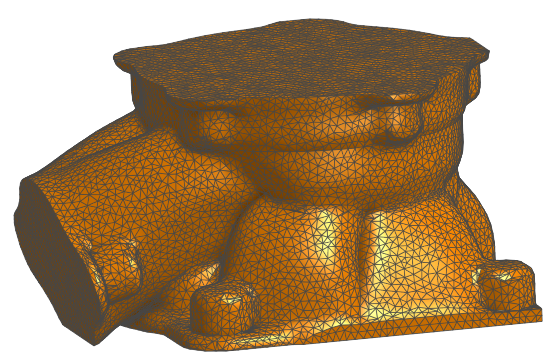
-
Effectuez des actions de modélisation supplémentaires, telles que des opérations booléennes, des extrusions ou des perçages pour créer une géométrie B-rep précise, comme illustré par l'intérieur gris du modèle ci-dessous :
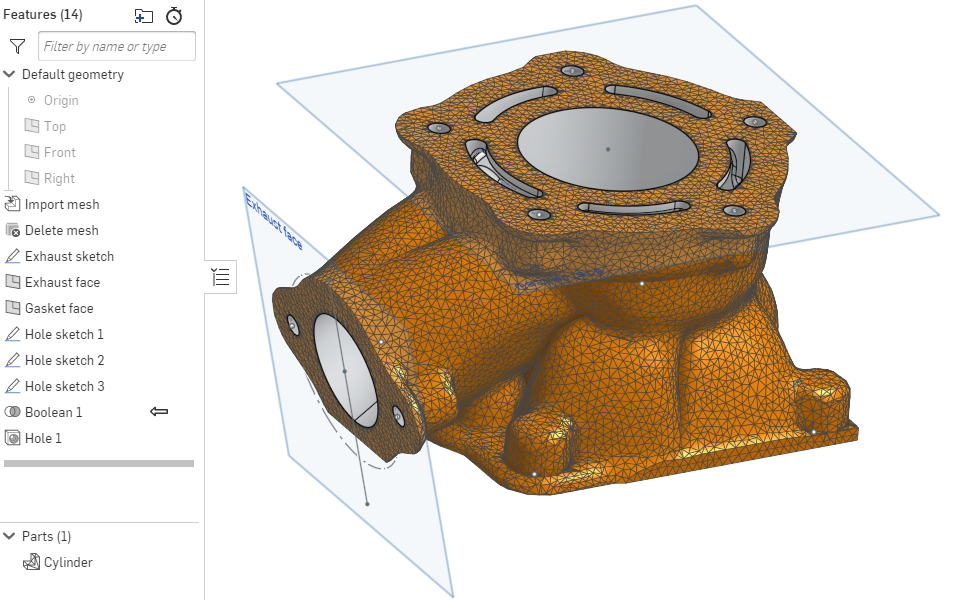
Comme le montre l'image ci-dessus, vous pouvez également utiliser la modélisation contextuelle (remarquez la fonction booléenne).
Notez que dans la liste des pièces, l'icône indique que la pièce est un modèle mixte.![]()
Les surfaces maillées sont répertoriées avec leur icône. ![]()
Insertion dans un assemblage
Lors de l'insertion dans un assemblage, la boîte de dialogue Insérer des pièces et des assemblages répertorie les pièces de modélisation maillées et mixtes dans le filtre Pièces et le filtre Surfaces. Il n'y a pas de filtre spécial pour les modèles à mailles ou mixtes :
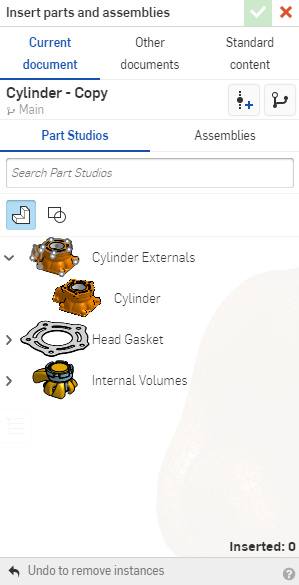
Comme illustré ci-dessus, avec le filtre Pièces sélectionné, vous pouvez voir le cylindre maillé répertorié.
Vous pouvez exporter un modèle mixte aux formats COLLADA, STL et Parasolid uniquement. Lors de l'exportation vers Parasolid, une exportation de pièces ou d'Atelier des pièces est un fichier zip contenant un fichier x_t et un fichier xmm_txt. Un assemblage exporté est un fichier zip contenant un fichier x_t et un fichier xmm_txt, ou un fichier zip contenant un fichier x_t et un fichier x_b.
Lorsqu'un assemblage est exporté en tant que :
-
Format OBJ - Le fichier d'exportation est un fichier zip contenant un fichier .mtl et un fichier .obj.
-
STL format - Le fichier d'exportation est un fichier .stl.
-
Format GLTF - Le fichier d'exportation est un fichier .gltf.
-
Format COLLADA - Le fichier d'exportation est un fichier .dae.
-
PVZ, IGES, ACIS, - Les fichiers d'exportation excluent les formats de maillage.
-
JT - Le fichier d'exportation est un fichier .jt.
-
ÉTAPE - Les éléments mixtes restent les mêmes pour les versions STEP AP242 et ultérieures, et sont exclus des anciennes versions. Le fichier d'exportation est un fichier .step.